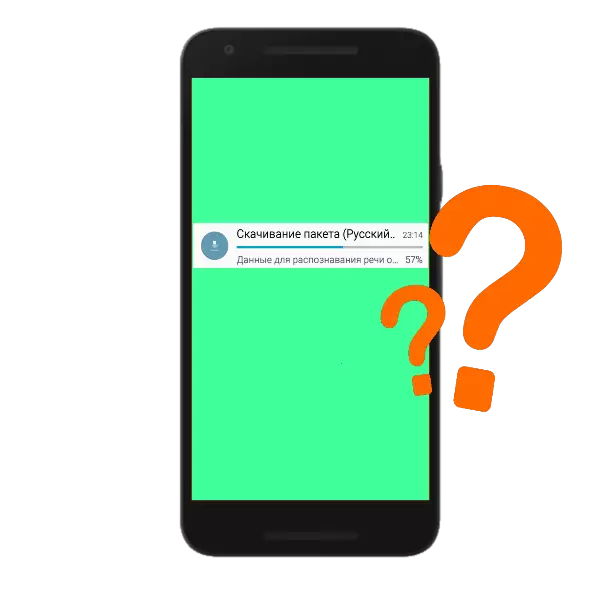
Кайбер очракларда андроид смартфоннар "Россия пакетын йөкләү" дә барлыкка килә. Бүген без сезгә нәрсә икәнен һәм бу хәбәрне ничек бетерергә телибез.
Нигә хәбәр итү барлыкка килә һәм аны ничек бетерергә
"Рус" пакеты "- Google'дан тавыш белән тавыш контроле компоненты. Бу файл - "Doba Corporation" кушымтасы кулланучы үтенечләрен тану өчен кулланыла. Бу пакетны йөкләү турында хәбәр итү хәбәр ителә, уңышсызлык яки Google кушымтасында, яисә Android йөкләү менеджерында. Сез бу проблеманы ике юл белән җиңә аласыз - проблеманы табарга булышу һәм авто-яңарту тел пакетларын сүндерегез яки кушымта мәгълүматларын чистартыгыз.Метод 1: Авто-яңарту тел пакетларын сүндерегез
Кайбер программа тәэминатында аеруча нык үзгәртелгән, Google эзләү системасы тотрыксыз эш мөмкин. Системага яки уңышсызлыкка кертелгән үзгәртүләр аркасында, кушымта сайланган тел өчен тавыш модулен яңарта алмый. Димәк, аны кул белән эшләргә кирәк.
- "Көйләүләр" ач. Бу мәсәлән, пәрдәдән эшләргә мөмкин.
- Без "идарә итү" блокларын эзлибез яки "алдынгы", анда - "тел һәм керем" пункт.
- "Телдә һәм" менюс "менюсында без" Googleның тавышының тавышын "эзлибез.
- Бу меню эчендә, "Төп Google функцияләрен" табыгыз.
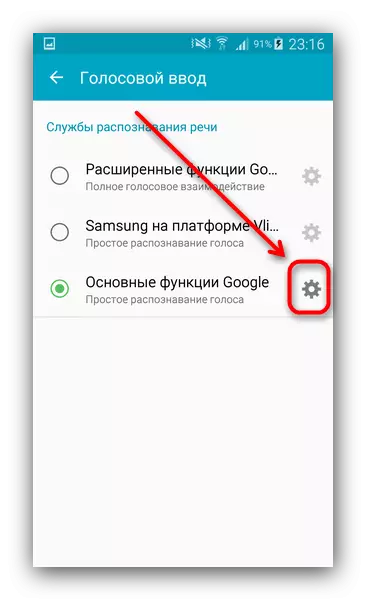
Gear иконасына басыгыз.
- "Сөйләм тану оффлайн" төймәсенә басыгыз.
- Тавыш кертү көйләүләре ачылачак. "Барлык" кыстыргычка басыгыз.

Түбән исемлекне әйләндерегез. "Рус (Россия)" табыгыз һәм аны йөкләгез.
- Хәзер "Автомобиль" салынмасына бар.
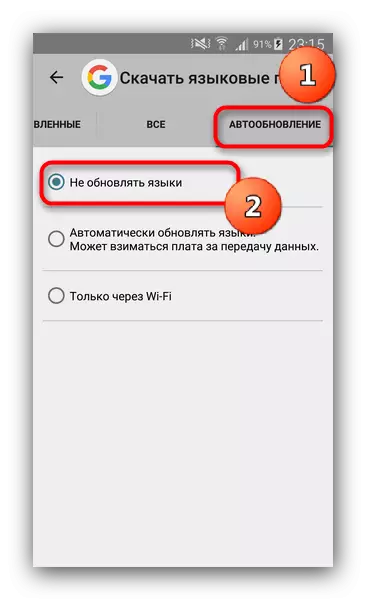
"Телләрне яңартмагыз" әйберен билгеләргә.


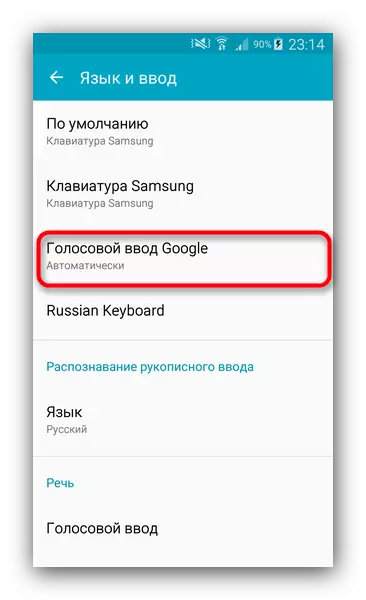
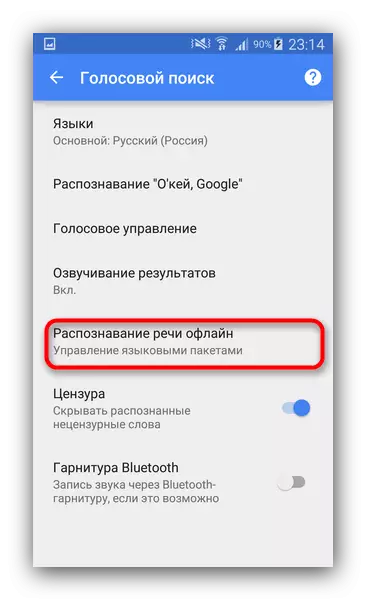

Проблема чишеләчәк - хәбәр абит булырга тиеш, сезне бүтән борчымас. Ләкин кайбер вариантларда, бу эшләрнең програмләмәсе җитәрлек булмаска мөмкин. Моның белән очраштылар, киләсе ысул белән бар.
Метод 2: Google кушымталарын чистарту һәм "йөкләү менеджеры"
Программа программалары һәм Google хезмәтләренең туры килмәве аркасында, тел пакетын яңартуны туңдырырга мөмкин. Бу очракта җайланманы яңадан башлау файдасыз - эзләү куллану куллануның үзен һәм "Йөкләүләр менеджеры" дип эзләү кебек мәгълүматны чистартырга кирәк.
- "Көйләүләр" га керегез һәм "Кушымта" гаризасын эзләгез (бүтән "кушымта менеджеры").
- "Заявкалар "да" Google "табыгыз.
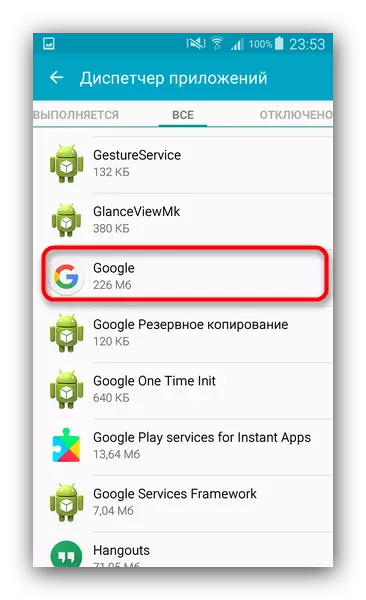
Сак булырга! Google Play хезмәтләре белән бутамагыз!
- Заявка белән басыгыз. Сыйфатлар һәм мәгълүмат белән идарә итү менюсы ачыла. "Хәтер белән идарә итү" төймәсенә басыгыз.

Ачылган тәрәзәдә "Барлык мәгълүматны бетерегез" басыгыз.

Бетерүне раслагыз.
- "Заявкалар" га кире кайтыгыз. Бу юлы "Йөкләүләр менеджеры" ны табыгыз.

Әгәр дә сез аны таба алмыйсыз икән, югарыда өч пунктка басыгыз һәм "Система заявкаларын күрсәтү" ны сайлагыз.
- "Чиста кэш", "Чиста мәгълүмат" һәм "Тукта" басыгыз.
- Deviceайланмагызны кабызыгыз.



Тапшырылган гамәлләр җыелмасын бер тапкыр һәм барысына да чишәргә ярдәм итәчәк.
Йомгаклап, без искәртәбез, иң еш очрый торган хата Сиоми Кытай программалары белән Сиоми җайланмаларында була.
